浏览量:0
时间:2025-06-03
在日常生活中,电子邮件已经成为人们沟通的重要工具。而Foxmail作为一款广受欢迎的邮件客户端,其签名档的设置可以让您的邮件更加个性化和专业。本文将为您详细讲解Foxmail签名档的设置方法,帮助您轻松配置个性化的签名。
一、打开Foxmail并进入设置界面
打开Foxmail客户端,点击左侧菜单栏中的“工具”选项。
在弹出的下拉菜单中选择“选项”。
在“选项”窗口中,选择“签名”选项卡。
二、添加新的签名
在“签名”选项卡中,点击“新建”按钮。
在弹出的“新建签名”窗口中,输入签名名称,例如“我的签名”。
点击“确定”按钮,返回“签名”选项卡。
三、编辑签名内容
在“签名”选项卡中,选中您刚刚创建的签名。
点击“编辑”按钮,进入签名编辑界面。
在编辑框中,您可以输入文字、添加图片、链接等元素,制作个性化的签名。
四、设置签名显示方式
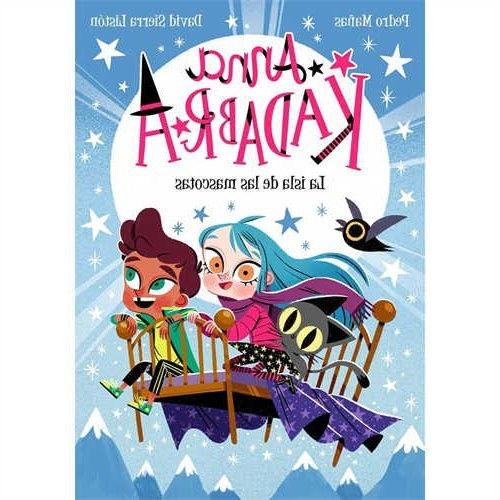
在“签名”选项卡中,选中您要设置的签名。
在“签名属性”区域,勾选“在所有邮件中添加签名”选项。
在“签名位置”下拉菜单中,选择签名显示的位置,如“邮件正文下方”或“邮件正文上方”。
五、保存并应用签名
完成签名编辑后,点击“确定”按钮。
返回“签名”选项卡,勾选您要使用的签名。
点击“确定”按钮,关闭“选项”窗口。
六、签名档使用技巧
使用HTML格式编辑签名,可以使签名更加美观。
定期更新签名内容,保持签名的时效性。
避免在签名中使用过多的颜色和动画,以免影响邮件的阅读体验。
通过以上步骤,您已经成功设置了Foxmail的签名档。个性化的签名不仅可以提升您的邮件形象,还能让收件人更容易记住您。在设置签名时,注意保持简洁和专业,避免过于花哨。
相关问答:
如何删除不用的签名?
答:在“签名”选项卡中,选中要删除的签名,点击“删除”按钮即可。
如何设置多个签名并切换使用?
答:在“签名”选项卡中,勾选要使用的签名,点击“确定”按钮即可。
签名中可以添加图片吗?
答:当然可以,在签名编辑界面中,点击“插入图片”按钮,选择图片即可。
签名中可以添加链接吗?
答:可以,在签名编辑界面中,点击“插入链接”按钮,输入链接地址即可。
如何设置签名在所有邮件中自动添加?
答:在“签名属性”区域,勾选“在所有邮件中添加签名”选项即可。
如何修改签名字体和颜色?
答:在签名编辑界面中,选中要修改的文本,在工具栏中设置字体和颜色即可。
如何在回复邮件时自动添加签名?
答:在“签名”选项卡中,勾选“在回复邮件时添加签名”选项即可。
如何将签名设置为默认签名?
答:在“签名”选项卡中,选中要设置为默认的签名,点击“设置默认”按钮即可。